Android: Kako proslijediti SMS poruku

Ovaj vodič pokazuje kako proslijediti SMS poruku s Android uređaja koristeći Google Messaging aplikaciju.

Neke igre nikad ne zastare. Iako industrija igara svake godine ide dugim koracima, stvarajući naslove s kojima se mogu nositi samo računala sljedeće generacije, osvrt na igre iz prošlih godina dobro je zajamčen, barem za one od nas koji su dovoljno stari da ih se sjećamo.
Ali pokušaj pokretanja tih starih dragulja na najnovijoj iteraciji sustava Windows dolazi s vlastitim skupom problema. Srećom, postoji nekoliko načina na koje još uvijek možete pokrenuti stare igre u sustavu Windows 11. Evo svega što trebate znati o tome.
Sadržaj
Zašto Windows 11 ne podržava stare igre?
Moderna računala su došla toliko daleko da je povratna kompatibilnost za igre gotovo nemoguća. Za razliku od drugih oblika medija, stare igre nije tako lako remasterirati ili ažurirati za rad s najnovijom tehnologijom. Ali zašto je to tako? Hajde da vidimo:
Interne ovisnosti o zastarjelom softveru : mnoge stare igre uvelike ovise o hardveru i softveru koji se više ne koriste. Dakle, osim ako svoje računalo sljedeće generacije ne želite zamijeniti dinosaurom, malo možete učiniti da vratite sat unatrag.
DOS je mrtav : DOS je napušten otkad je izašao Windows XP. Još uvijek može postojati DOS napušteni programi (napušteni programi) koji mogu povući svoju težinu na Windows 11. Ali većina starih igara, nažalost, jednostavno ne uspijeva.
16-bitni softver : Moderni, sofisticirani 64-bitni operativni sustavi nemaju podršku niti kompatibilnost unatrag za 16-bitne igre. Dakle, ako želite pokrenuti igre prije nekoliko desetljeća na Windows 11, nemate sreće.
Rekavši to, postoji nekoliko zaobilaznih rješenja i trikova od kojih možete imati koristi da pokrenete (neke) stare igre. Čitajte dalje da biste saznali kako.
Povezano: Popis prečaca za Windows 11
8 načina za pokretanje stare igre na Windows 11
Sada, iako je manje vjerojatno da će se starije igre pokrenuti ravno bez ikakve intervencije, još ne morate odustati od nade. Evo nekih od metoda kojima možete isprobati svoje omiljene retro igre.
Metoda #01: Pokreni kao administrator
Novije verzije sustava Windows prepune su sigurnosnih značajki, kao što je UAC. Ove značajke ograničavaju nečiju svakodnevnu upotrebu i dopuštenja kako slučajno ne bi izbrisale nešto što ne bi smjele. Ukratko, oni nisu administratori.

Ali u starim dobrim danima igara Dune, Duke Nukem i Civ Sid Meier-a nije bilo takvih ograničenja. Svi su bili administratori, a igre nisu morale brinuti o tim ograničenjima.
Srećom, postoji jednostavan način da ih prebolite. Kada pokrećete igru, nemojte samo dvaput kliknuti izvršnu datoteku. Umjesto toga, desnom tipkom miša kliknite .exe datoteku i odaberite Pokreni kao administrator .
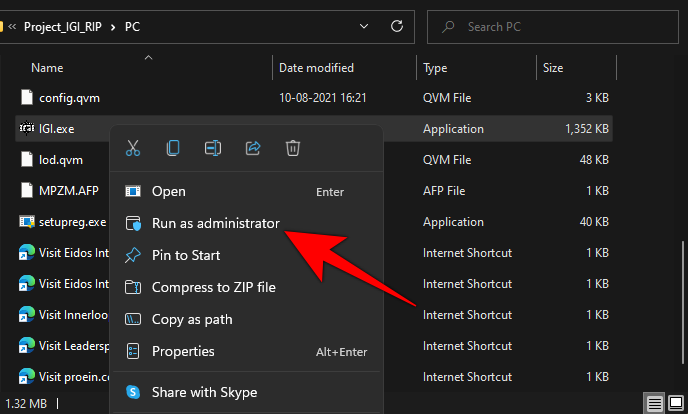
Za neke stare igre, ovo je sve što trebate učiniti kako biste ih igrali. Ali drugi mogu zahtijevati dodatne zadatke.
Metoda #02: Korištenje načina kompatibilnosti
U knjizi postoji još jedan trik koji možete isprobati – ručno mijenjanje postavki kompatibilnosti. Načinu kompatibilnosti sa sustavom Windows 11 može se pristupiti putem izbornika svojstava igre. Desnom tipkom miša kliknite izvršnu datoteku svoje igre i odaberite Svojstva .
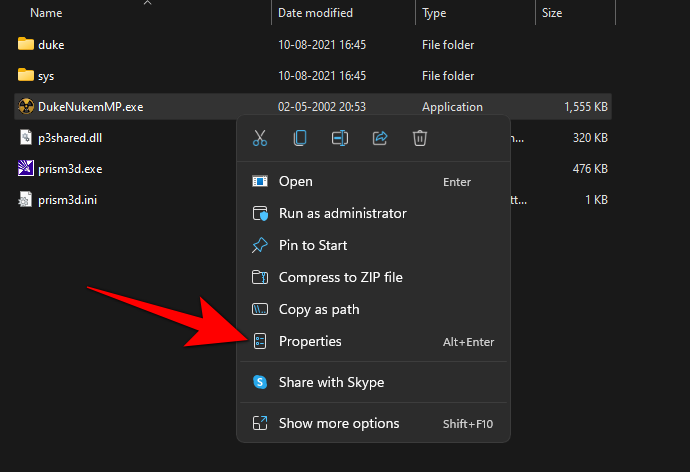
Kliknite karticu Kompatibilnost .
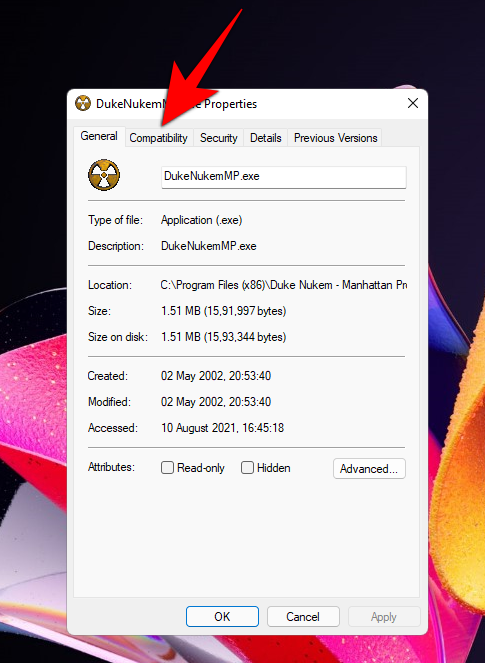
U odjeljku "Način kompatibilnosti" stavite kvačicu pored Pokreni ovaj program u načinu kompatibilnosti za.
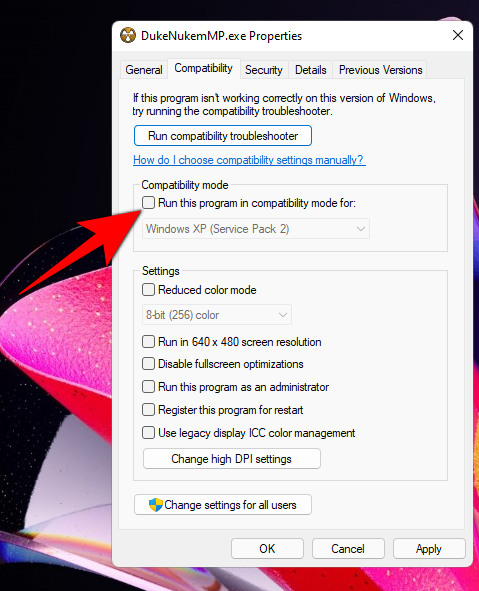
Zatim s padajućeg izbornika odaberite verziju sustava Windows za koju mislite da bi dobro funkcionirala za vašu igru. To će u potpunosti ovisiti o tome koliko je vaša igra stara. Ako je vaša igra nastala mnogo prije tisućljeća, isprobajte Windows 95 ili Windows 98. Za naš primjer, odabiremo Windows XP (SP2).
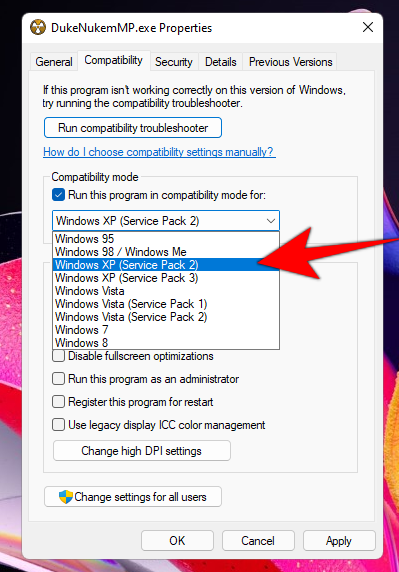
Zatim, u odjeljku "Postavke" imate mogućnost odabira postavki kompatibilnosti.
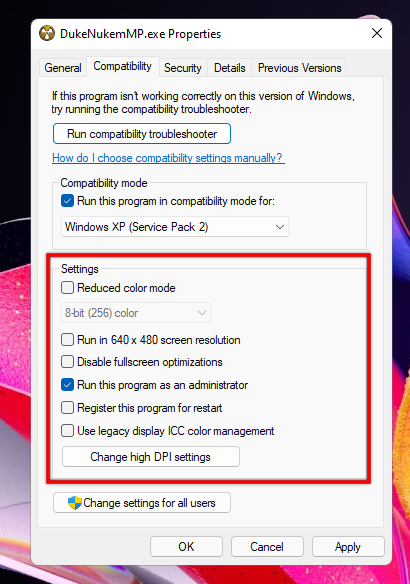
Možete isprobati koje postavke omogućiti pokušajem i pogreškom. Kada završite, kliknite U redu .
Povezano: Kako očistiti prostor u sustavu Windows 11
Metoda #03: Pokrenite alat za rješavanje problema s kompatibilnošću programa
Ako pokretanje igre kao administrator ne urodi plodom, možete pokrenuti alat za rješavanje problema s kompatibilnošću programa i dopustiti Windowsu da odredi koje bi trebale biti postavke kompatibilnosti igre. Da biste pokrenuli alat za rješavanje problema s kompatibilnošću programa, slijedite dolje navedene korake:
Pritisnite Start, upišite Pokreni programe . Zatim odaberite prvu opciju.
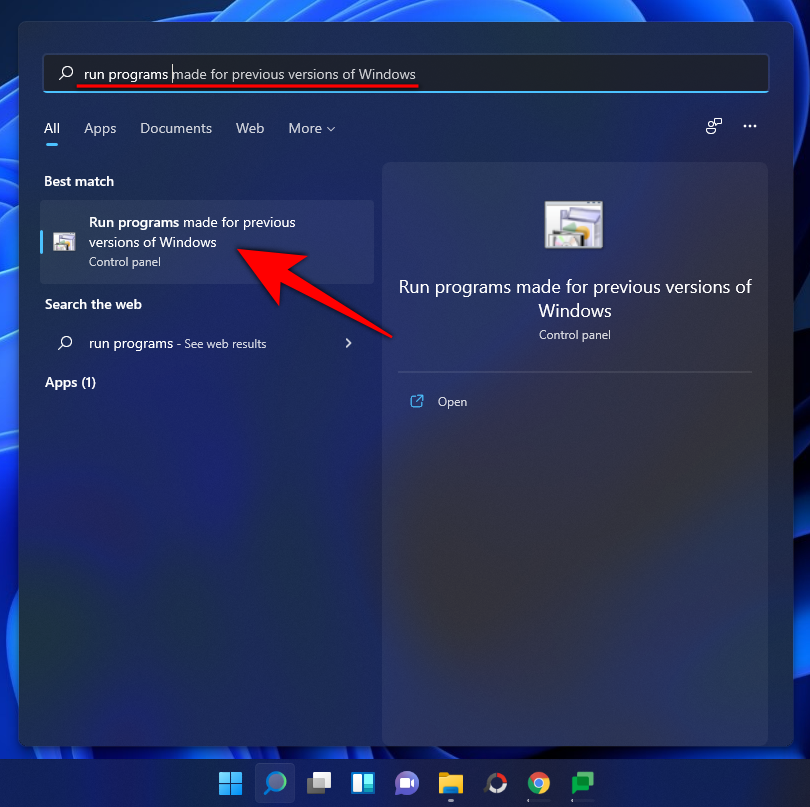
Kliknite Napredno .
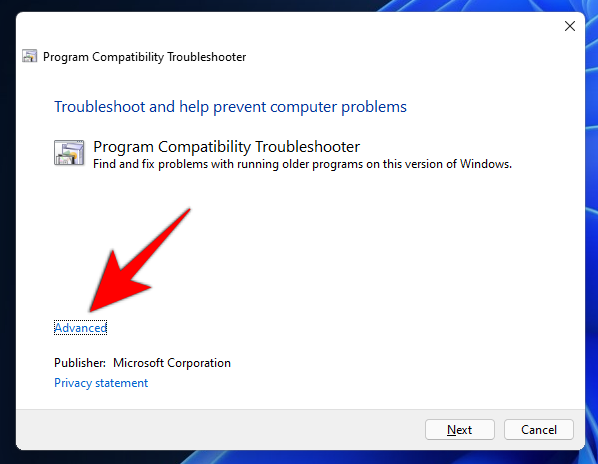
Zatim kliknite na Pokreni kao administrator .
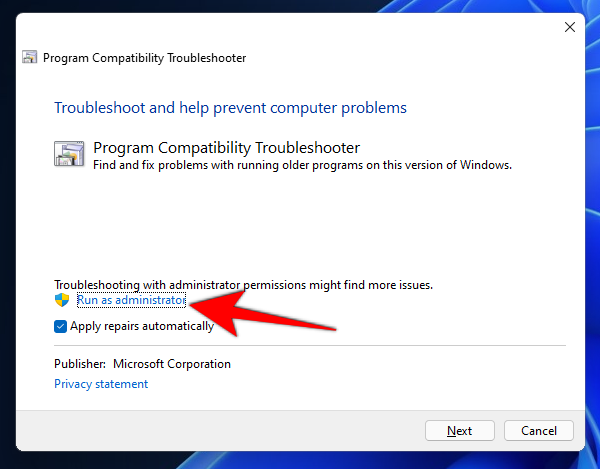
Kliknite Dalje .
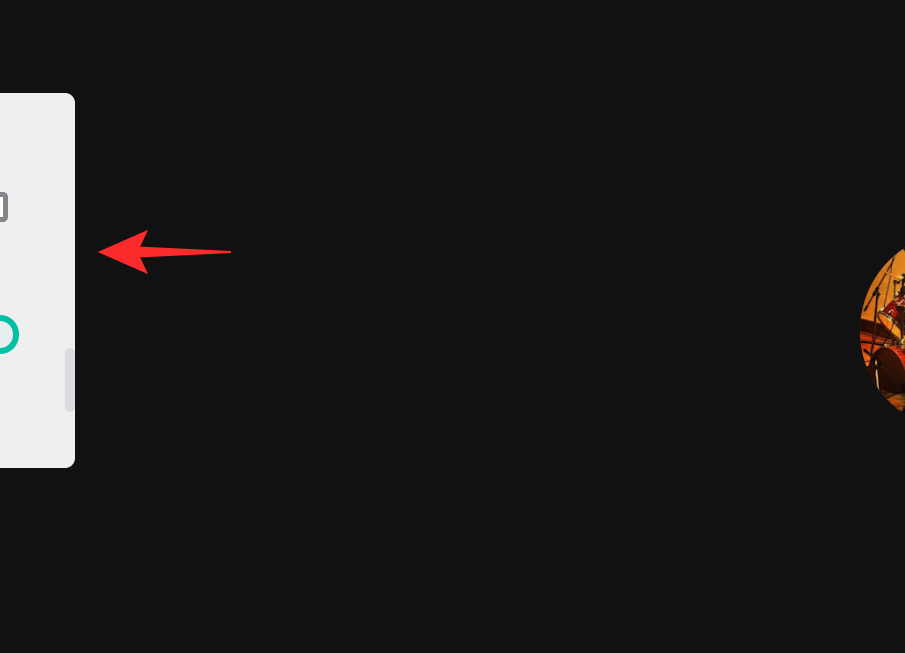
Windows će sada tražiti sve probleme s kompatibilnošću programa. Sada odaberite svoju igru i kliknite Dalje . Ako ovdje nije na popisu, odaberite opciju Nije na popisu . Zatim kliknite Sljedeće .
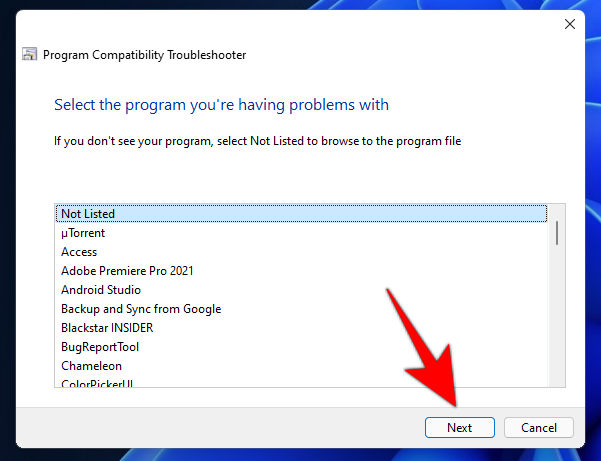
Kliknite na Pregledaj i pronađite izvršnu datoteku svoje igre.
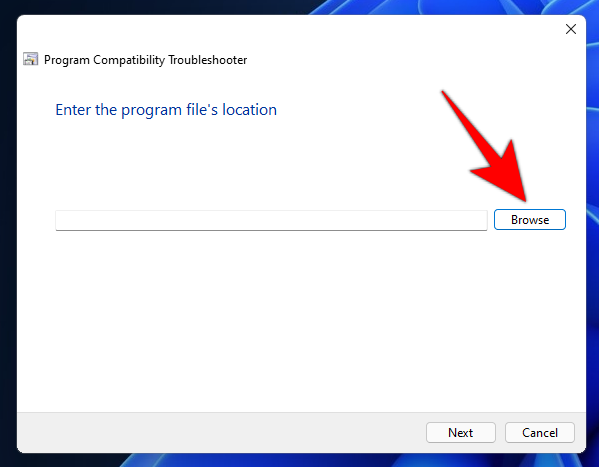
Kliknite Dalje .
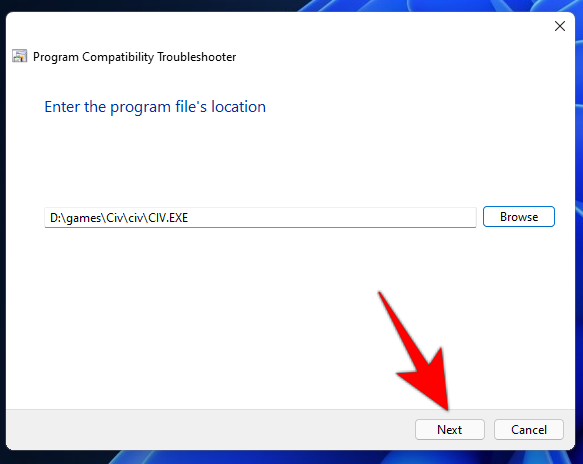
Zatim kliknite na Isprobajte preporučene postavke .
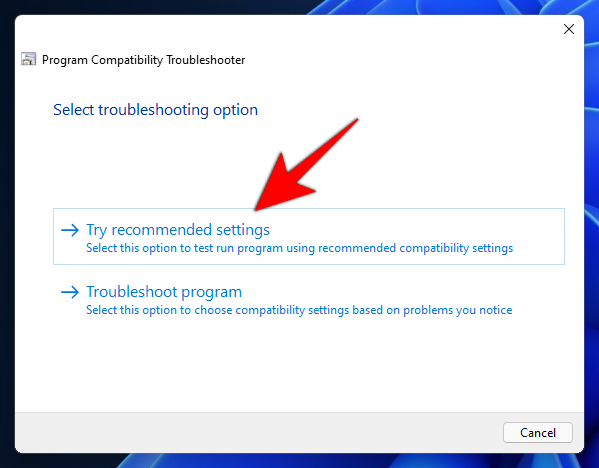
Nakon što se primjenjuju preporučene postavke kompatibilnosti, kliknite Testiraj program da biste to učinili.
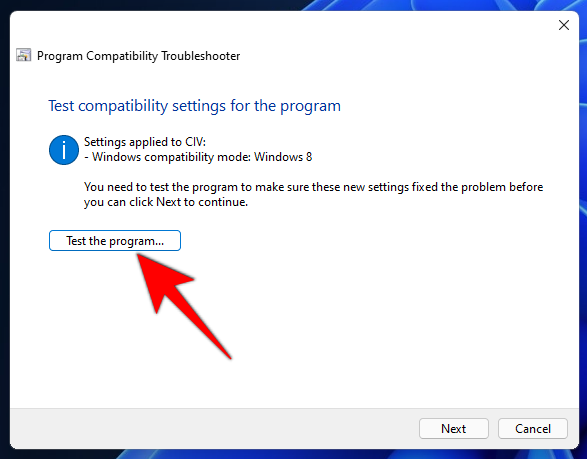
Ako ide, čestitam! Kliknite Dalje.
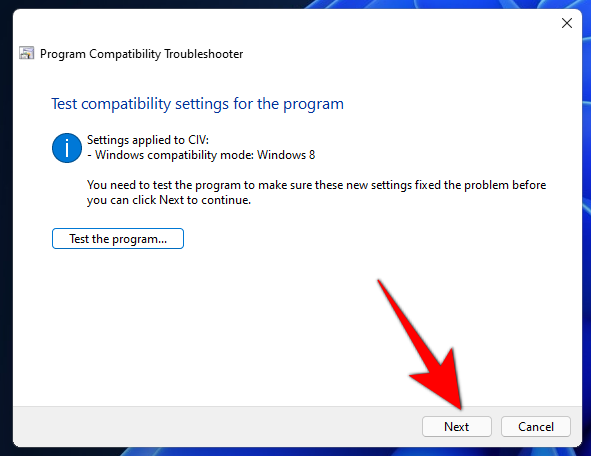
Zatim kliknite Da, spremi ove postavke za ovaj program .
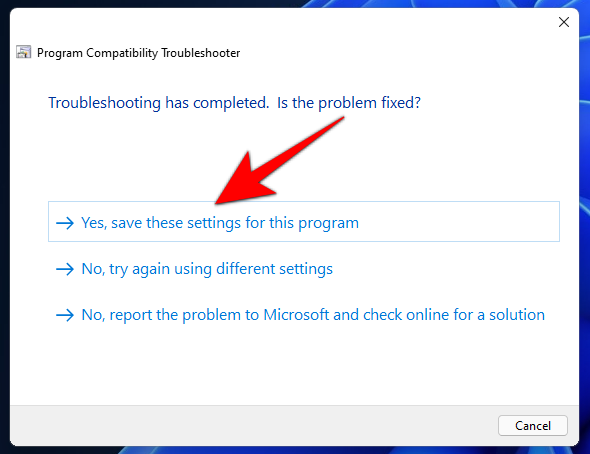
Ako igra ne radi, prijeđite na sljedeće metode.
Povezano: Kako onemogućiti ažuriranja u sustavu Windows 11
Metoda #04: Instalirajte stare, nepotpisane upravljačke programe
Moderna 64- i 32-bitna računala imaju provođenje potpisa upravljačkog programa što zahtijeva da svi upravljački programi na vašem računalu imaju valjani potpis. Bez njih Windows neće moći zaštititi vaš sustav od nekompatibilnih ili nestabilnih upravljačkih programa.
Međutim, vaša igra može biti iz doba koje nije imalo zahtjeve za provođenje potpisa vozača niti koristilo upravljačke programe iz svog prošlog vremena. Ako je to slučaj, Windows vam možda neće dopustiti pokretanje ili (u nekim slučajevima) čak ni instalaciju igre. U praksi biste mogli onemogućiti provođenje potpisa vozača kako biste omogućili pokretanje igre. Ali prije nego što dođemo do toga kako to učiniti, znajte da će vaš sustav biti malo ranjiviji nego prije. Ali ako se samo želite igrati, evo kako onemogućiti provođenje potpisa vozača:
Prvo pritisnite Start. Zatim, dok držite pritisnutu tipku Shift , kliknite na Restart . To će vas dovesti do naprednog izbornika za pokretanje dok se vaš sustav ponovno pokreće. Kliknite na Rješavanje problema .
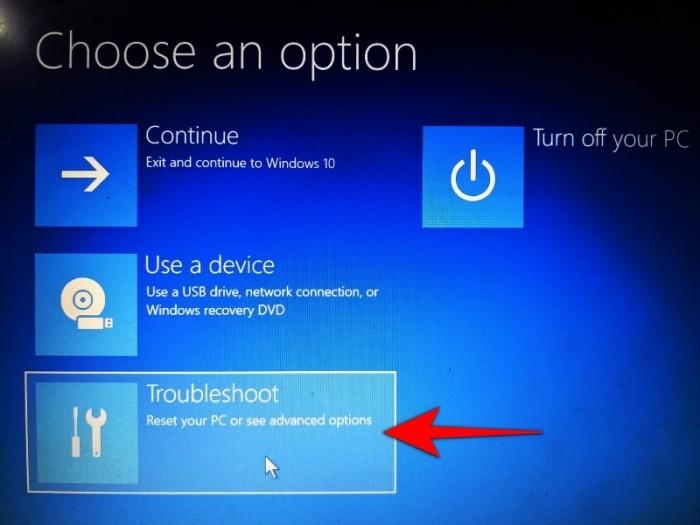
Zatim Napredne opcije .
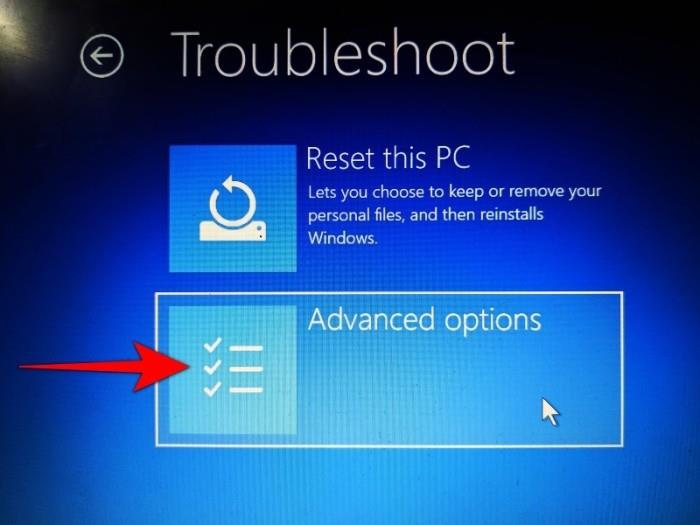
Kliknite na Postavke pokretanja .
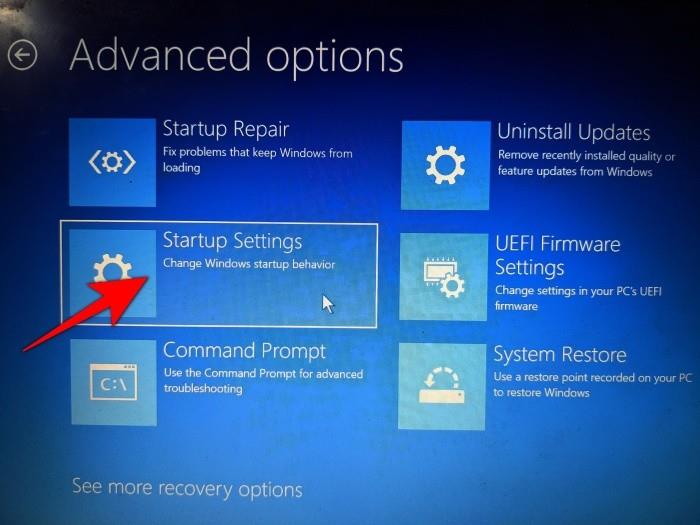
Pritisnite Restart .
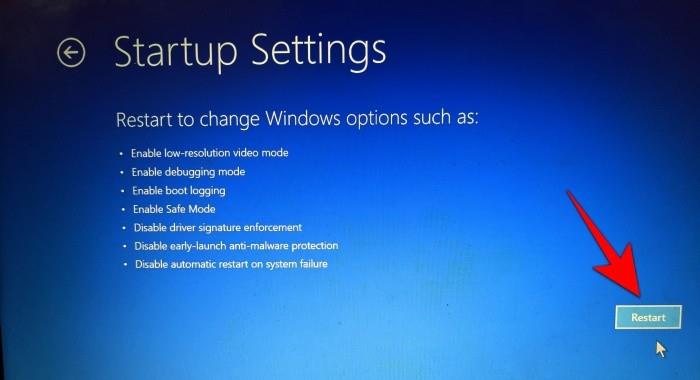
Zatim odaberite broj 7) Onemogući provođenje potpisa vozača .
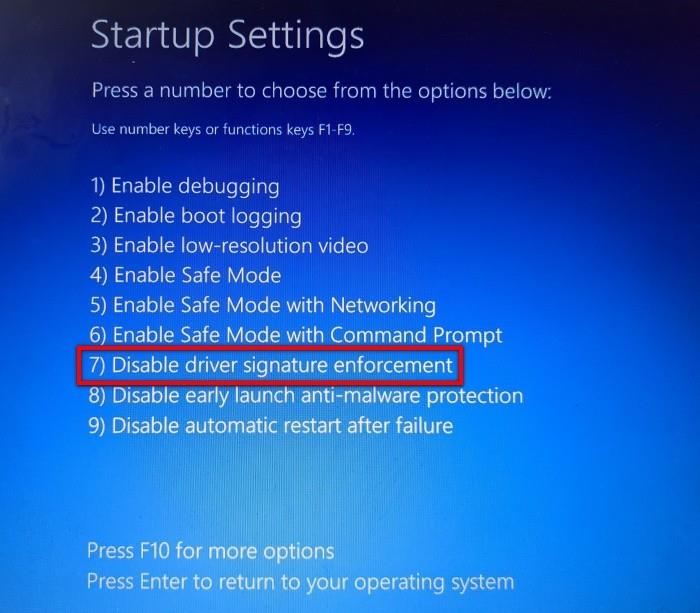
Zatim pritisnite Enter za ponovno pokretanje. Sada ćete moći instalirati stare, nepotpisane upravljačke programe koje vaša igra zahtijeva.
Metoda #05: Pokrenite igre pomoću emulatora (DOSBox)
Ako imate igre iz djetinjstva koje su jednostavno prestare da bi mogle raditi nativno, emulatori poput DOSBoxa mogu pomoći. Ovaj emulator pokreće kompletno DOS okruženje na najnovijim Windows sustavima omogućujući vam da na njemu pokrenete sve svoje stare igre temeljene na DOS-u.
Preuzmite : DOSBox
Nakon što preuzmete i instalirate DOSBox, evo kako ga možete konfigurirati za pokretanje vaše igre.
5.1 Pokrenite preuzete DOS igre
Ako ste preuzeli DOS igru, slijedite dolje navedene korake da biste je pokrenuli na DOSBoxu. Za naš primjer, pokrećemo prvi dio igre Sid Meier's Civilization koja definira žanr.
Desnom tipkom miša kliknite DOSBox i odaberite Prikaži više opcija .
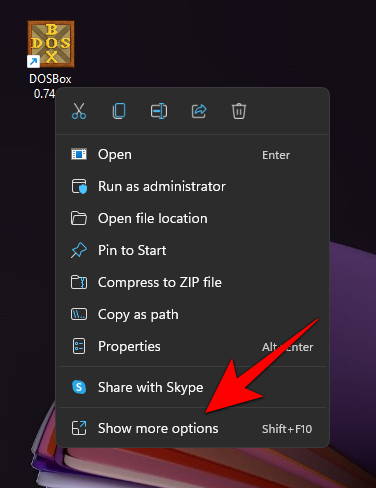
Odaberite Stvori prečac .
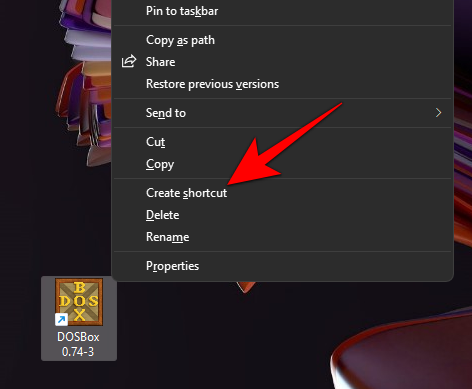
Desnom tipkom miša kliknite prečac i odaberite Svojstva .
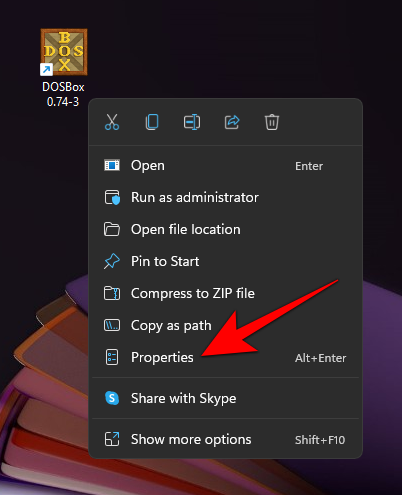
Na kartici prečaca pronađite put "Cilj".
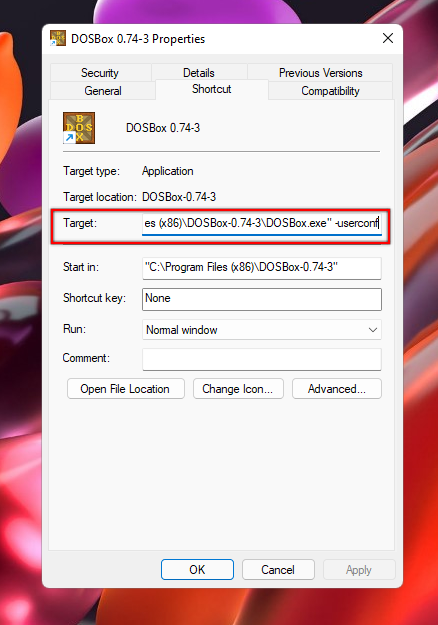
Ovdje ćete dodati potpunu adresu svoje izvršne datoteke igre. Najjednostavniji način da to učinite je da odete do izvršne datoteke igre, kliknete desnom tipkom miša i odaberete Kopiraj kao put .
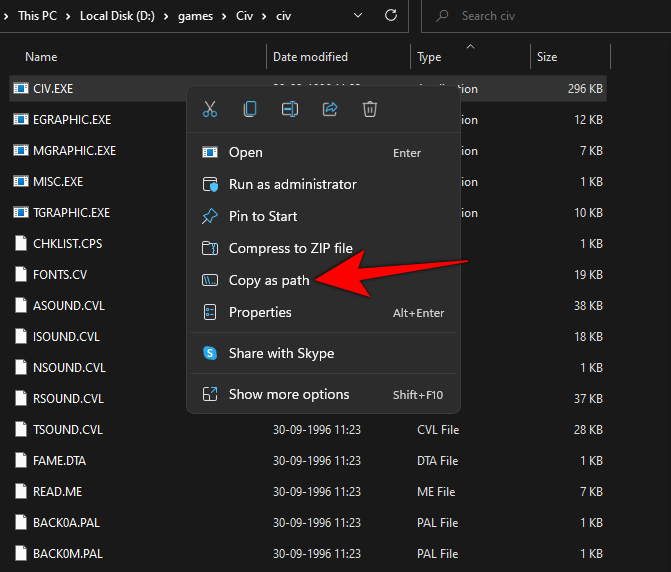
Sada se vratite na stazu “Target” i zalijepite je nakon “-userconf”.
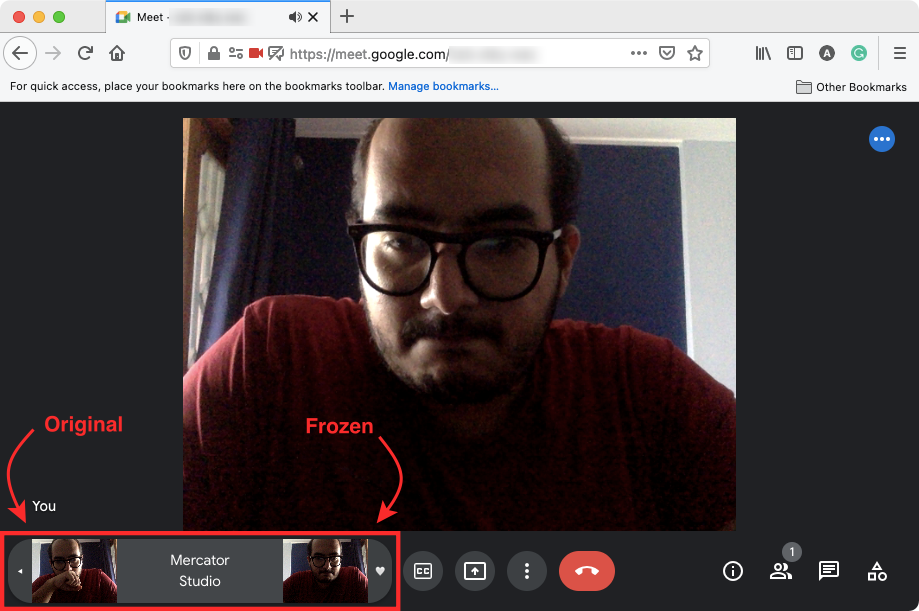
Pazite da ne izbrišete put koji je već tamo i da postoji razmak između dva puta.
Naša datoteka igre Civilization nalazi se na D disku. Dakle, naš kompletan put izgleda ovako:
"C:\Program Files (x86)\DOSBox-0.74-3\DOSBox.exe" -userconf "D:\games\Civ\civ\CIV.EXE"
Zatim kliknite na OK .
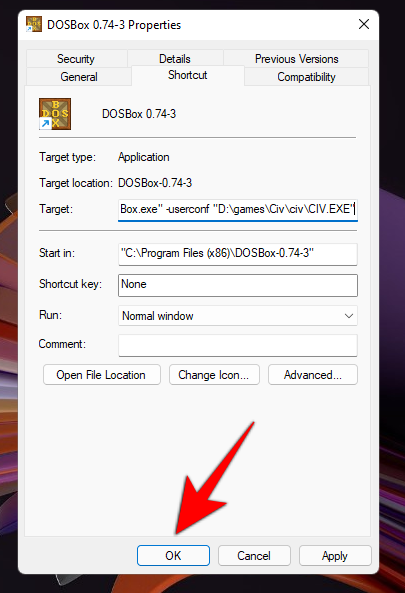
Sada, kad god želite igrati svoju igru, dvaput kliknite ovaj DOSBox prečac. Možete preimenovati ovo tako da odražava naziv igre ako želite.
Kada prvi put pokrenete ovaj prečac, od vas će se možda tražiti da odaberete grafički način rada, način zvuka itd. Pritisnite broj povezan s vašim izborom i na kraju počnite igrati igru.
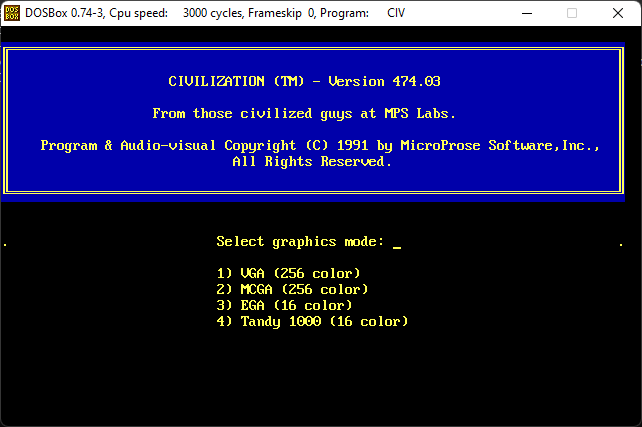
5.2 Instalirajte stare CD-ROM igre
Ako još uvijek imate CD-ROM starih igara, evo kako ih možete instalirati putem DOSBoxa.
Prvo stvorite novu mapu u koju želite instalirati igru. Za naš primjer, mi ga instaliramo u D:\oldgames. Sada pokrenite DOSBox i unesite sljedeću naredbu:
mount c d:\oldgames
Sada umetnite CD u svoj sustav i montirajte ga na DOSBox. Ako je 'e' CD pogon na vašem sustavu, naredba za njegovo montiranje izgledat će ovako:
Mount e e:\ -t cdrom -iotcl
Sada promijenite aktivni pogon u CD pogon jednostavnim unosom slova pogona u naredbu. Dakle, za naš primjer, to će biti samo ovo:
E:
Na kraju otvorite CD u File Exploreru i provjerite naziv programa za instalaciju igre. U većini slučajeva to će biti 'postavka', 'instalacija' ili nešto slično. Unesite ovo u sljedeći redak DOSBoxa, tako da će izgledati ovako:
D:\>setup
Postavljanje vaše igre sada bi trebalo početi. Slijedite upute na zaslonu da biste instalirali svoju igru i počeli je igrati.
Metoda #06: Koristite virtualni stroj
Drugi način da pokrenete staru igru u sustavu Windows 11 jest natjerati igru da vjeruje da je izvodite na starijoj verziji sustava Windows. Da biste to učinili, morat ćete koristiti virtualni stroj kao što je Oracle VM Virtual Box.
Preuzimanje: Oracle VM Virtual Box
A virtual machine lets you run Windows inside Windows. And it’s up to you which version of Windows you want to use for your virtual machine. Based on the game that you want to play, you may want to get a much older version of Windows. You might still need your old Windows license to install it. But if you’re using really old versions of Windows, such as Windows 95, you won’t have this problem.
Method #07: Check out open-source games and community patches
If you acquired old games from an online retailer, you may face issues such as having the game resolution limited to 1024 x 768 (or worse, even lower than that) and graphical glitches. Sometimes, the game may not work at all.
3D games that were released in the early years of the new millennium are particularly fraught with such problems, with graphics meant to leverage APIs and hardware that seem to be from the dark ages.
Fortunately, there are various open-source games that have been patched up to look at least halfway decent (by today’s standards) with better FPS, HD resolutions, DirectX support, etc.
Sites such as My Abandonware and ModDB are veritable treasure houses where you can find a bunch of old games patched up to work well on Windows 11. If you don’t find the title that you’re looking for here, a simple search on the web for your favorite game’s community or unofficial patch should give you some results that you can work with.
Method #08: Patched games on Steam & GOG
If the aforementioned methods don’t work to run your precious little game from well before the turn of the century, fret not just yet. Online retailers like Steam and GOG may have a version of older games patched to work on Windows 11.
If you find that your game is available on either of these platforms, all you have to do is purchase them (older games tend to be extremely cheap) to start playing. No-fuss!
So these are some of the ways that you can still run old games on Windows 11. We hope you were able to turn back the clock and reminisce the days when games made up the simple pleasures of life.
RELATED

Ovaj vodič pokazuje kako proslijediti SMS poruku s Android uređaja koristeći Google Messaging aplikaciju.
Ovaj vodič će vam pokazati kako izbrisati fotografije i videozapise s Facebooka koristeći PC, Android ili iOS uređaj.
Snimke zaslona su najbolji način za snimanje zaslona u sustavu Windows 11. Otkrijte različite metode korištenja Print Screen, Snip & Sketch i više!
Saznajte kako promijeniti boju trake zadataka u sustavu Windows 11 pomoću jednostavnih metoda. Prilagodite izgled svog radnog prostora korištenjem postavki sustava i alata treće strane.
U ovom vodiču saznajte kako promijeniti pozadinu na Windows 11 koristeći razne metode. Idealno za korisnike svih razina.
Microsoft Teams jedna je od najistaknutijih platformi za video konferencije za tvrtke u današnjem dobu pandemije. U ovom vodiču naučite kako blokirati kontakte i upravljati komunikacijom u Microsoft Teamsu.
Ako se pitate gdje je "Moje računalo" u sustavu Windows 11, ovaj vodič će vam pružiti sve potrebne informacije i korake za povratak njegove ikone na radnu površinu.
Tijekom posljednjih mjesec dana gotovo sve sposobne organizacije i obrazovne institucije zatražile su pomoć raznih softvera za video pozive. Saznajte koliko podataka koristi Zoom i kako smanjiti korištenje podataka.
Upravljački programi uređaja pomažu u ispravljanju grešaka, stvaranju i poboljšanju kompatibilnosti perifernih uređaja i komponenti s trenutnim i novim ažuriranjima OS-a.
Za one koji koriste Windows, upravljačka ploča je suputnik kroz godine. Ovaj članak nudi 9 načina za otvaranje upravljačke ploče u sustavu Windows 11.
Saznajte kako jednostavno staviti profilnu sliku umjesto videa na Zoomu, za vrijeme sastanaka ili unaprijed. Ovo uključuje korake za PC i mobilne uređaje.
Zoom je jedna od najpopularnijih aplikacija za daljinsku suradnju. Uslugu koriste mnoge tvrtke tijekom ovog vremena izolacije, a velike su šanse da ako radite od kuće onda...
Windows 11 je pušten javnosti, a Microsoft je izdao novog personaliziranog pomoćnika koji će vam pomoći da se uključite. Windows 11 donosi brojne promjene uključujući mogućnost instaliranja…
Microsoft Teams nudi vam mogućnost upravljanja i suradnje s više timova istovremeno iz udobnosti vašeg kauča. To vam omogućuje da s lakoćom upravljate velikim projektima na daljinu dok…
Microsoft Teams jedan je od široko korištenih alata za suradnju s više od 20 milijuna aktivnih korisnika dnevno. Usluga nudi značajke poput razmjene trenutnih poruka, video i audio konferencija, datoteka...
Najnovija iteracija sustava Windows sve je što su tehnološki entuzijasti željeli da bude. Od bolje kompatibilnosti aplikacija do prekrasnog korisničkog sučelja, ima puno toga za sliniti. Ali postoji…
U slučaju da Windows Search koristi iznimno visoke resurse procesora ili diska, tada možete koristiti sljedeće metode rješavanja problema u sustavu Windows 11. Metode za rješavanje problema uključuju jednostavnije metode...
Nova aplikacija Fotografije za Windows 11 bila je dobrim dijelom dobrodošao dodatak. Dolazi s obnovljenim korisničkim sučeljem, novim Video Editorom s ogromnom bibliotekom efekata, novim korisničkim sučeljem za uvoz i integracijom…
20. veljače 2021.: Google je sada blokirao sva proširenja za Meet koja su pomogla s prikazom mreže, uključujući ona navedena u nastavku. Ova proširenja više ne rade i čini se da je jedina alternativa…
Windows 11 Insider Build pušten je u divljinu i privlači veliku pozornost obožavatelja i kritičara. Novi dizajn općenito je ugodan oku, ali ima nekoliko elemenata koji…
Postoji mnogo razloga zašto se vaše prijenosno računalo ne može spojiti na WiFi i stoga postoji mnogo načina za ispravljanje pogreške. Ako se vaše prijenosno računalo ne može spojiti na WiFi, možete pokušati sljedeće načine za rješavanje ovog problema.
Nakon stvaranja USB pogona za instalaciju sustava Windows, korisnici bi trebali provjeriti performanse USB pogona kako bi vidjeli je li uspješno stvoren ili ne.
Nekoliko besplatnih alata može predvidjeti kvarove diska prije nego što se dogode, dajući vam vremena za izradu sigurnosne kopije podataka i zamjenu diska na vrijeme.
Pomoću pravih alata možete skenirati svoj sustav i ukloniti špijunski softver, adware i druge zlonamjerne programe koji se mogu nalaziti na vašem sustavu.
Kada se računalo, mobilni uređaj ili pisač pokuša povezati s računalom sa sustavom Microsoft Windows putem mreže, na primjer, može se pojaviti poruka o pogrešci mrežni put nije pronađen — pogreška 0x80070035.
Plavi ekran smrti (BSOD) je česta i ne nova greška sustava Windows koja se javlja kada se na računalu pojavi neka ozbiljna sistemska greška.
Umjesto ručnog i izravnog pristupa u sustavu Windows, možemo ih zamijeniti dostupnim CMD naredbama za brži pristup.
Nakon bezbroj sati korištenja prijenosnog računala i zvučnika na stolu, mnogi ljudi otkrivaju da nekoliko pametnih nadogradnji može pretvoriti njihov skučeni studentski prostor u vrhunsko središte za streaming bez prevelikog troška.
Iz sustava Windows 11, Internet Explorer će biti uklonjen. U ovom članku, WebTech360 će vas voditi kroz korištenje Internet Explorera na Windowsima 11.
Dodirna površina prijenosnog računala nije samo za pokazivanje, klikanje i zumiranje. Pravokutna površina također podržava geste koje vam omogućuju prebacivanje između aplikacija, upravljanje reprodukcijom medija, upravljanje datotekama, pa čak i pregled obavijesti.




























